- Autor Lauren Nevill [email protected].
- Public 2024-01-11 01:08.
- Modificat ultima dată 2025-01-23 15:23.
Apeluri, apeluri video, mesagerie instantanee și schimb de fișiere cu alți utilizatori, oriunde s-ar afla. Toate acestea sunt furnizate de programul Skype. Pentru a simplifica și îmbunătăți procesul de comunicare, sunt utilizate mai multe tipuri diferite de stare a rețelei, care sunt controlate de utilizator în funcție de nevoile sale.
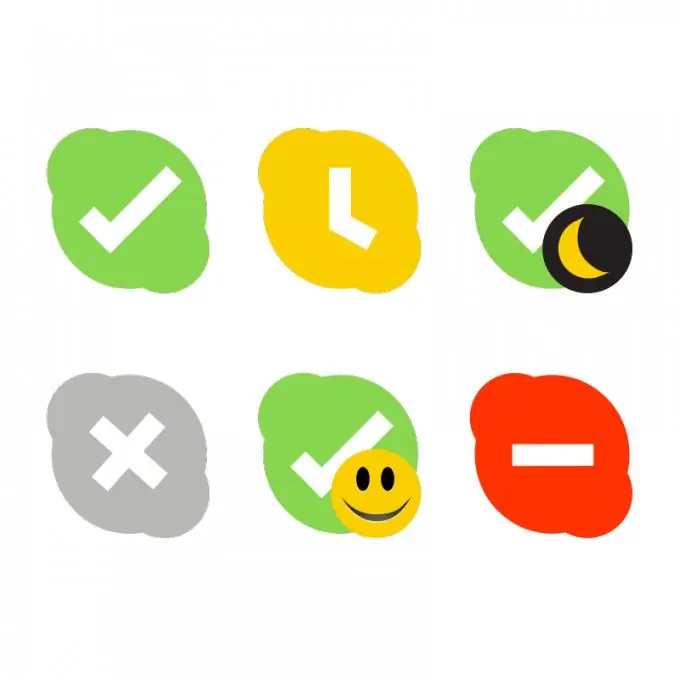
Necesar
- 1. Conexiune la internet
- 2. Programul Skype
Instrucțiuni
Pasul 1
Trebuie să lansați aplicația Skype și să vă conectați la sistem introducând autentificarea și parola în liniile corespunzătoare ale ferestrei care se deschide.
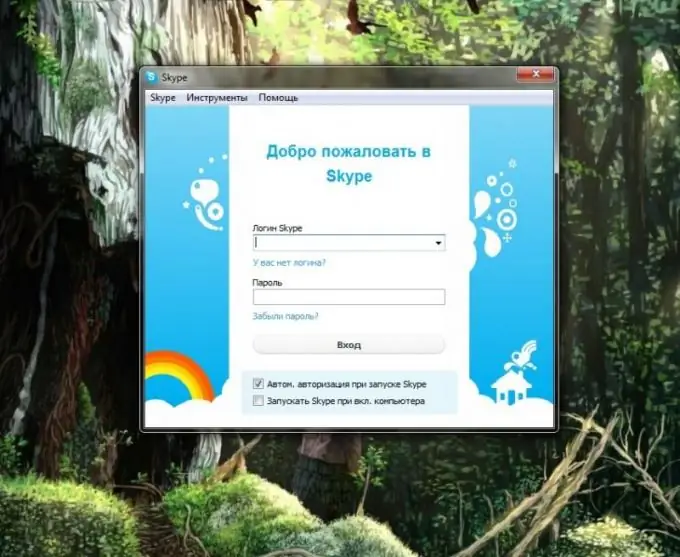
Pasul 2
După conectare, pe pagina principală din partea de sus există file: Skype, Contacte, Conversații, Apeluri etc. Trebuie să selectați prima filă și să faceți clic pe ea cu butonul stâng al mouse-ului.
Apoi, deplasați cursorul mouse-ului peste textul „Stare rețea” și în fereastra care apare, selectați starea care vi se potrivește.
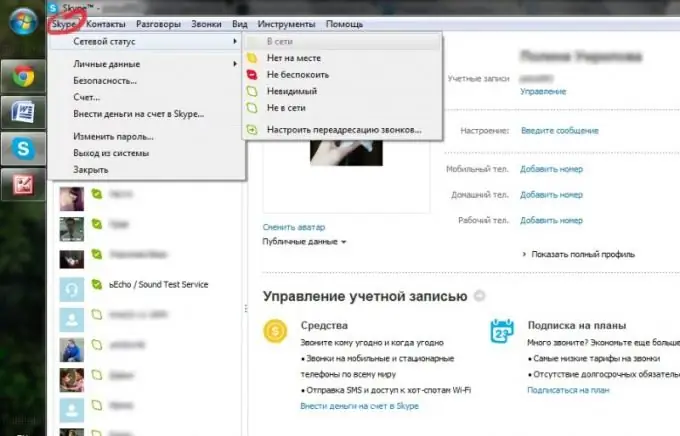
Pasul 3
Procedura pentru ștergerea stării anterioare și schimbarea acestuia la alta poate fi efectuată într-un mod simplificat. Deci, trebuie să faceți clic pe pictograma Skype situată sub fila cu același nume din colțul din stânga sus al ferestrei principale.
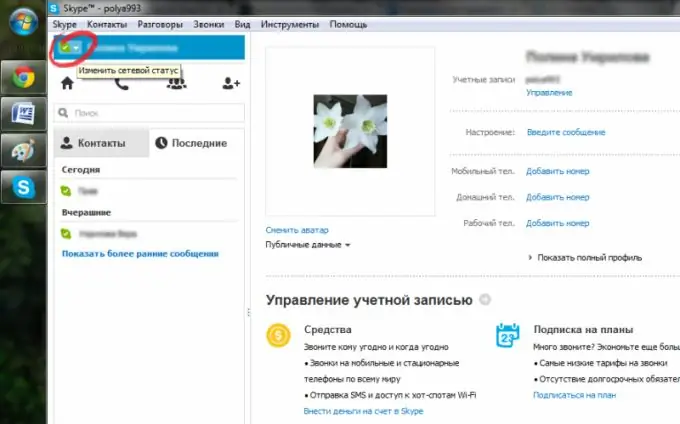
Pasul 4
După aceea, se va deschide o filă cu stări posibile: „Online” (puteți trimite și primi în mod liber mesaje și apeluri), „În deplasare” (anunțați lista contactelor dvs. că nu sunteți acolo), „Nu deranjați” (nu sunteți, veți primi notificări despre apeluri și chat-uri primite), „Invizibil” (lista de contacte vă va arăta că sunteți offline, dar puteți trimite și primi mesaje și apeluri), „Offline” (apelurile și chaturile nu sunt disponibile)
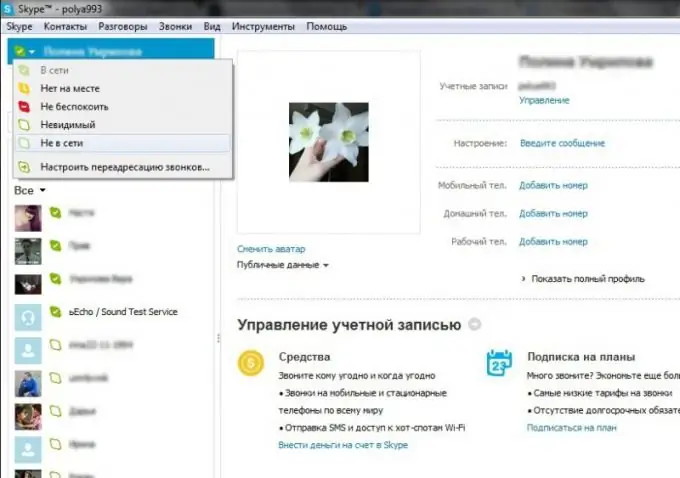
Pasul 5
Dacă utilizați aplicația mobilă, puteți schimba starea deschizând fila sub forma unei pictograme Skype situată în colțul din dreapta sus lângă butonul de ieșire.






